Cada vez son más los usuarios que optan por tener en su casa una impresora IP o impresora Wi-Fi. Cuentan con diferentes funciones interesantes para el día a día de una persona que necesite constantemente imprimir documentos, por ejemplo. Sin embargo en ocasiones pueden generar problemas. Es un tipo de aparato que requiere de que ciertos aspectos estén presentes y no se generen problemas. Vamos a explicar cómo solucionar los principales problemas con impresoras IP.
Tener una impresora en casa es bastante habitual y tiene todo tipo de ventajas porque nos ahorraremos desplazarnos a cualquier tienda o copistería para poder imprimir un documento concreto. Además, una impresora Wi-Fi nos permite enviar los documentos desde cualquier dispositivo de la red prescindiendo del cable y con una configuración muy sencilla. Pero si tienes una sabrás que no siempre es tan cómodo como crees y hay muchos casos en los que tenemos problemas de conexión. Además, aunque no contabas con eso, también puede ser una vía para la entrada de malware a nuestra red y conviene que lo tengamos en cuenta.
Causas principales de los problemas en impresoras Wi-Fi
Una impresora Wi-Fi puede ser útil por diferentes funciones con las que cuentan, por comodidad y por ofrecer un abanico de posibilidades tanto a nivel de usuario como a nivel empresarial. Pero no están exentas de problemas. Como cualquier otro dispositivo conectado a la red, podemos tener fallos de conexión, de incompatibilidad, controladores…
Controladores desactualizados o conflictos
Puede que los drivers de la impresora estén desactualizados y esto provoque errores que afecten al funcionamiento. Siempre es importante tener las últimas versiones y más aún al usar equipos conectados a la red.
Pero además de la posibilidad de que estén actualizados, puede haber un conflicto. Quizás hemos actualizado Windows y ha provocado que nuestra impresora falle. Es algo que ocurre muchas veces cuando actualizamos el sistema operativo y se generan conflictos con los drivers de la tarjeta de red y de otros dispositivos que tenemos conectados.
Y es que los problemas con el firmware de los equipos suele ser uno de los principales causantes. Por tanto, lo ideal es que actualices tanto el router a su última versión como la propia impresora en sí. De esta forma puedes conseguir mejorar tanto la calidad de la conexión Wi-Fi como la estabilidad de esta para que no te dé tantos problemas de conectividad.
Problemas de conexión con la red inalámbrica
Algo también habitual es que la impresora tenga problemas de conexión con el Wi-Fi. Esto provocaría fallos a la hora de conectar dispositivos y enviar la señal. Puede ocurrir que no se encuentre dentro del alcance. Algunos modelos pueden estar conectadas a bastante distancia, pero en otros casos su capacidad es menor.
Una de las funciones interesantes a destacar al usar este tipo de aparatos es que podemos usarla lejos del ordenador o móvil con los que vamos a enviar documentos e imprimirlos. Pero precisamente este es uno de los motivos por los que aparecen errores: la distancia. La conexión Wi-Fi puede funcionar mal y eso impedir que se conecte correctamente. Puede ocurrir tanto si el punto de acceso no tiene una buena señal, como también si es la impresora la que no recibe bien la conexión.
Distancia e interferencias
Otro de los causantes más habituales por el que no te funcionará bien el WiFi de tu impresora será la distancia a la que se encuentre del router. Al igual que otros dispositivos, la distancia entre ambos equipos puede ser un factor clave para que pueda disfrutar de una mejor o peor señal inalámbrica.
Por otro lado, a esto hay que sumarle el inconveniente de los obstáculos y las interferencias. Como, por ejemplo, si hay varios dispositivos electrónicos cerca, paredes, etc., pueden afectar a que la señala WiFi no llegue de la manera correcta a la impresora. Y por lo tanto, aquí no queda otra opción que intentar ubicar la impresora en una zona en la que la cobertura de la red inalámbrica no pueda experimentar problemas de conexión.
Incompatibilidad con la seguridad del router
Un error muy frecuente en caso de tener un aparato antiguo es que nuestra impresora no sea compatible con el sistema de seguridad que tenemos en nuestro router. Si nuestro modelo es reciente lo podemos descartar, ya que estamos hablando de aparatos que tienen ya bastantes años.
Normalmente esto ocurre cuando nuestro router está configurado con el estándar de seguridad WPA2-PSK o incluso WPA-3, que es el más reciente, pero nuestra impresora solo es compatible con WPA-PSK y otros cifrados anteriores. Es algo que no solo pasa con las impresoras Wi-Fi, sino que puede ocurrir con otros dispositivos antiguos también.
La configuración del router
Una mala configuración del router marca la diferencia. En función de esta, puede afectar a la calidad de la conexión de la impresora WiFi. Ten en cuenta que hay equipos que tienen una serie de configuraciones de serie que pueden limitar el ancho de banda o hasta dar prioridad a otros tipos de tráficos.
Por lo tanto, debes comprobar que la configuración del router esté optimizada para admitir esta conexión WiFi de la compresora. De lo contrario, ahí está el principal causante por el que la conexión no es buena y siempre te está dando fallos al mandar archivos para su posterior impresión usando la red inalámbrica del router.
Pasos para evitar problemas con las impresoras inalámbricas
Hemos visto algunas de las principales causas por las que las impresoras Wi-Fi o impresoras IP no funcionan correctamente. En ocasiones estos fallos pueden ser momentáneos, pero otras veces podrían ser muy frecuentes o incluso permanentes. Es importante solucionarlos lo antes posible y poder trabajar con normalidad. Vamos a ver las posibles soluciones para que funcione bien.
Actualizar los drivers
Al actualizar los controladores de la impresora vamos a asegurarnos de que no hay ningún conflicto con el sistema operativo y de que tenemos corregidos posibles errores que puedan aparecer. Incluso podríamos solucionar problemas de seguridad también, ya que los atacantes podrían aprovecharse de equipos desactualizados y con vulnerabilidades.
Para ello tenemos que ir a Inicio, buscamos Administrador de dispositivos de Windows y allí ir al apartado de Colas de impresión, seleccionar la que tengamos con clic derecho del ratón y pinchar en Actualizar controlador. Un proceso similar a cuando actualizamos un dispositivo de red o cualquier otro.

Por otro lado, además de recurrir a esta opción del sistema operativo, lo cierto es que siempre está la opción de llegar a visitar la web de la marca en busca de una nueva versión más reciente de los controladores. Básicamente porque, por más que pueda aparecer que no hay una opción más nueva, la realidad es que es posible que se pueda encontrar en la página oficial del fabricante. Por esto mismo es buena idea echar un vistazo en busca de una actualización de los drivers.
Actualizar el sistema
Muchos fallos en la impresión, pueden venir provocados directamente del sistema operativo. Actualmente hay algunos reportes de este tipo de problemas, que si bien no tienen que ver con la conexión de la impresora si no con las colas de impresión, siempre es bueno tener el sistema totalmente actualizado.
En el caso de Windows 10 u 11, las actualizaciones se descargan e instalan de forma automática salvo que le indiquemos lo contrario, pero algunas de ellas pueden llegar a omitirse. Por lo cual es una buena práctica, acudir al apartado de Windows Update y buscarlas de forma manual. Una vez actualizado el equipo, podemos revisar si el problema persiste o se soluciona.
Esto lo podemos aplicar a las aplicaciones inclusive, donde puede darse el caso de que alguna de ellas no detecte la impresora del sistema. Por esto mismo, uno de los primeros pasos que se deberán seguir será tanto actualizar el sistema operativo del PC como el resto de programas en los que vas a utilizar o usas habitualmente la impresora.
Activar la detección de redes
A veces puede ocurrir que tengamos un ordenador nuevo y no se conecte la impresora inalámbrica. Esto es algo frecuente, no solo afecta a las impresoras, sino también a otros dispositivos. En realidad se trata de un problema de detección. La causa puede estar en que no está activada la detección de redes. De ahí que en otros equipos nos funcione sin problemas pero en uno en concreto no.
Esto lo podemos solucionar fácilmente en Windows. Tenemos que ir al Panel de control, entramos en Redes e Internet, Centro de redes y recursos compartidos y Cambiar configuración de uso compartido avanzado.
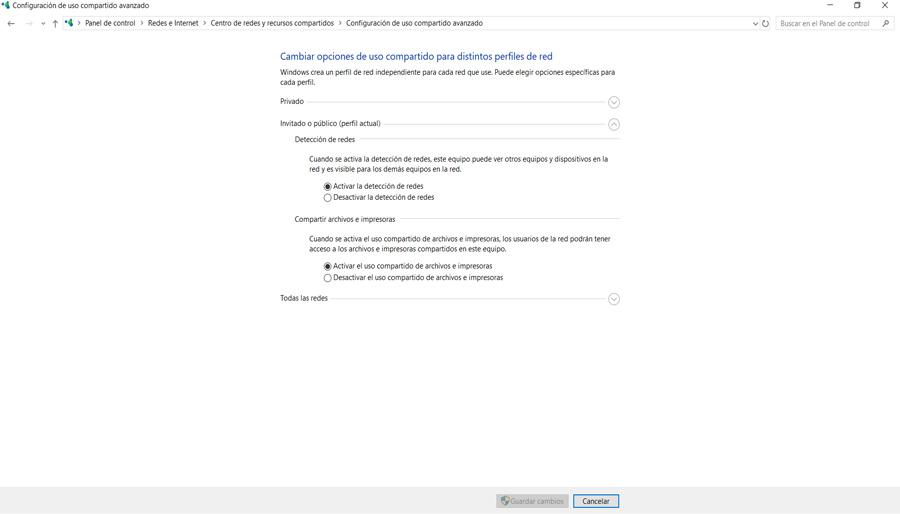
Una vez estemos aquí tenemos que pinchar en Activar la detección de redes y guardamos los cambios. A partir de ese momento no deberíamos tener problemas para detectar la impresora y otros dispositivos que conectemos a la red. Por lo que, con este simple ajuste, lo cierto es que se podría corregir cualquier tipo de error en la conexión WiFi entre tu PC y la impresora.
Usar un cifrado adecuado en el Wi-Fi
A la hora de proteger nuestra red no solo debemos tener en cuenta que la clave que utilicemos sea lo suficientemente buena, segura y robusta sino que también es fundamental elegir un buen cifrado Wi-Fi que nos proteja ante posibles ataques y que haga que nuestros equipos sean seguros. Además, también debemos tenerlo en cuenta con la impresora porque no siempre va a ser compatible con la última versión o la más moderna. Es decir… Lo primero que debemos hacer es utilizar un cifrado correcto en el Wi-Fi. Es una de las causas por las que puede haber un conflicto al intentar conectar nuestro ordenador a la impresora IP. Lo primero es saber lógicamente qué compatibilidad tiene nuestra impresora. En caso de ser muy antigua lo normal es que solo sea compatible con WPA y WEP.
Para cambiar el cifrado de la red Wi-Fi tendremos que entrar en el router mediante la puerta de enlace predeterminada, que suele ser 192.168.1.1. Si no sabemos cuál es, podemos ir a Inicio, entramos en el Símbolo del sistema y ejecutamos el comando ipconfig. Allí nos mostrará una serie de información de nuestra red y uno de los datos es la puerta de enlace predeterminada. Es lo que tendremos que poner en el navegador para entrar en la configuración del router y, una vez dentro, ir al apartado del Wi-Fi y cambiar el tipo de cifrado.

Esta medida solo deberíamos tenerla en cuenta si realmente nuestra impresora es antigua y vemos que es este el problema. No es aconsejable utilizar un cifrado del Wi-Fi antiguo. Sin embargo, si el cifrado que hemos configurado no es compatible con la impresora, entonces esta no se podrá conectar. Por lo tanto, no quedará otra opción que establecer otro cifrado o directamente cambiar de impresora por una más reciente.
Mejorar la conexión Wi-Fi
Puede que no haya ningún error concreto sino simplemente que la impresora no recibe correctamente la señal WiFi porque no tenemos una buena conexión desde la misma. En este caso, el problema no es tanto del dispositivo en sí sino del estado general de la red en tu casa. Si ves que hay otros dispositivos con los que pruebas y la señal que llega no es buena, debemos buscar cómo podemos solucionarlo y las opciones son diversas y elegir una y otra dependerá de la distribución de la casa o de las características especificas de la instalación.
Podemos probar a acercar la impresora y ver si es ese el problema por el que no tenemos conexión. En caso de que así fuera, siempre podemos instalar algún amplificador de señal Wi-Fi o dispositivos PLC con los que lograr ampliar la cobertura inalámbrica para permitir conectar dispositivos sin problemas. ¿Cuál elegimos? Depende. Los amplificadores pueden ser una buena opción si a nivel general la cobertura es mala y quieres llevar la señal a habitaciones que están lejos del router pero si lo único que te preocupa es la impresora, utilizar unos PLC puede ser la solución. Los PLC vienen en packs de mínimo dos y utilizan la red eléctrica del hogar para poder llevar la conexión de un lugar a otro. Uno de ellos se conecta al router y el otro se conectará donde vayas a tener la impresora. A través de la red eléctrica podrás lograr que Internet llegue correctamente y que no tengas ningún problema con la impresora conectada por WiFi.
Reinicios periódicos
La simple acción de reiniciar la conexión, puede librarnos de muchos problemas en este aspecto. Para ello, desactivaremos y activaremos la red Wi-Fi, y acto seguido se configura de nuevo. Solo debemos tener presente que no todas las impresoras se configuran de la misma forma.
Esto cobra más importancia, si se usan servidores de impresión, el cual pueden usar muchos usuarios de forma simultánea. En este caso, tendremos que estar atentos al mismo, pues siempre necesitan sus mantenimientos constantes para así asegurar un correcto funcionamiento.
Asignación de IP
El conflicto de IP es algo que puede ocurrir con algunos modelos de impresoras IP. Básicamente significa que nuestra impresora está utilizando la misma dirección IP que otro dispositivo y se crea un conflicto. Puede pasar si tenemos la impresora apagada durante un tiempo y nuestro router ha asignado esa dirección a otro dispositivo, por ejemplo.
Podemos configurar el router para que, a través del servidor DHCP, no asigne esa dirección IP a otro dispositivo. Así solo tendríamos esa dirección estática en la impresora y no se generarían conflictos. Una vez más tendríamos que acceder al router y, en la configuración, configurar las direcciones IP estáticas. Pero lo más sencillo sería apagar ambos aparatos durante 30 segundos y que vuelva a asignar una IP.
Probar con otro equipo para descartar fallos
Puede que el problema no sea de la impresora, ni tampoco de la conexión. Puede que el error se encuentre en el equipo informático que estamos utilizando para usar esa impresora. Si por ejemplo estamos haciendo uso de un ordenador con Windows, podríamos probar con otro diferente para ver si se trata de un fallo que afecta a ese equipo por algún motivo.
En ocasiones podría haber fallos con los drivers del sistema operativo, algún tipo de malware o cualquier problema de configuración que no permitiría correctamente detectar la impresora o que ésta funcione bien. Siempre tenemos la posibilidad de probarlo con otro ordenador y ver si así se soluciona ese problema.
Si detectamos que es un fallo del ordenador, podemos probar a analizarlo con un buen antivirus, como podría ser Avast, Bitdefender o Windows Defender. También podremos verificar que no se ha quedado colgada la actualización del equipo, ya que esta es una de las causas más habituales cuando aparecen errores así.
Comprobar VPN
Este es otro de los motivos que pueden hacer que la impresora en red no funcione. Si estamos dando uso de una conexión VPN, es posible que la impresora deje de funcionar. Para ello, tendremos que desactivarla y ver si esta recupera la conexión. Es la vía más rápida que se puede seguir en caso de estar utilizando este tipo de herramientas. Y todo porque sería la manera más fiable de estar seguros de que pueda o no afectar al rendimiento general de la conexión que se establece entre el ordenador y la impresora en cuestión.
En muchas ocasiones, si queremos usar la impresora mientras contamos con una VPN activada, será necesario conectarlas en local al equipo mediante un cable USB. De forma alternativa, puede darse el caso de que la conexión VPN nos permita realizar una configuración de la impresora. Por lo tanto, son aspectos que se deben tener en cuenta en el momento en el que aparecen este tipo de fallos de conexión entre ambos equipos.
Comprobar el cable de red
Si nuestra impresora IP está conectada por cable, puede que éste se encuentre en mal estado. Un mal cableado podría imposibilitar que nos conectemos a la red adecuadamente. También que nuestra impresora pudiera obtener conexión. Podemos usar otro cable de red diferente, asegurándonos de que esté en perfecto estado y sea compatible con este tipo de dispositivos.
Aconsejamos utilizar un cable de red que sea al menos CAT 5E. Por un lado son los que ofrecen velocidad Gigabit Ethernet, pero también van a ser menos sensible a la distancia. Si tenemos la impresora conectada por cable lejos del router, es imprescindible un buen cable de red.
Estos son, por tanto, algunos pasos que podemos realizar si nos encontramos con algún problema de conectividad en la impresora IP. La idea es poder comprobar si hay algún error detectable y, una vez sabemos cuál puede ser, asegurarnos de que lo solucionamos correctamente. Generalmente se trata de errores con los controladores, actualizaciones que se han quedado colgadas o fallos con la conexión Wi-Fi.
Cómo proteger una impresora de ataques
No importa si se trata de una impresora que tengamos en nuestro hogar o se trata de una que haya en una gran empresa, es muy importante que esté correctamente protegida. Cualquier aparato conectado a la red podría ser utilizado por los piratas informáticos y podríamos tener problemas que nos afecten. Por ello es fundamental proteger correctamente este tipo de dispositivos. Pero hay que tener en cuenta que no solo debemos centrarnos únicamente en la impresora, sino también en la red y cualquier otro aparato que vayamos a conectar a ella. Otros dispositivos podrían servir como vía de entrada si tienen algún fallo.
Los piratas informáticos pueden explotar vulnerabilidades de la impresora para lograr entrar en una red. También simplemente pueden dar a imprimir cualquier documento, mensajes amenazantes, estafas, etc. Quizás el problema más grave aparezca cuando encuentren un punto débil para poder acceder a la red a través de la impresora. El problema es que son aparatos que muchas veces pasan desapercibidos. Incluso los tenemos ahí, abandonados, y únicamente los usamos cuando tenemos que imprimir algún documento puntual y pensamos que no hay problema, que no hay riesgo alguno. Pero claro, se trata de un dispositivo conectado a la red y precisamente dejarlo desatendido hace que sea más peligroso que un ordenador o móvil, por ejemplo, a los que le prestamos más atención.

Por ello vamos a mostrar algunas cuestiones básicas que deben estar presentes en todo momento. Vas a ver que puedes mejorar la seguridad de la impresora a través del propio dispositivo, pero también al proteger otros aparatos conectados o la propia conexión que utilices.
Proteger la red
Las impresoras deben estar conectadas a una red que sea segura, fiable y que no tenga vulnerabilidades. Es vital que nuestra conexión esté protegida correctamente. Esto significa que el router o punto de acceso sea seguro, que la red inalámbrica esté protegida con una contraseña fuerte y que estemos utilizando un cifrado adecuado.
Por tanto es fundamental proteger nuestra red para no comprometer la seguridad. Utiliza siempre una clave del Wi-Fi fiable, que sea única y totalmente aleatoria. Además, debes evitar cifrados obsoletos, como son WEP o WPA, y utilizar los más recientes, como WPA-3 o WPA-2. De esta forma tus dispositivos (no solo la impresora) estarán seguros.
Si vas a utilizar repetidores o amplificadores inalámbricos, también es imprescindible que estén protegidos. Esto también aplica a cualquier otro aparato que vayas a conectar a la red, ya que una simple vulnerabilidad en cualquier dispositivo IoT podría poner en peligro toda la conexión.
Mantener seguros los equipos que uses
Algo que no puede faltar es que los equipos que utilices para conectarte a la impresora estén seguros. Si por ejemplo vas a enviar documentos desde un ordenador, si vas a conectar esa impresora a ese equipo, debe estar seguro. De lo contrario, podría ser explotado por un pirata informático para enviar archivos maliciosos o imprimir cualquier documento.
Esto significa que tienes que contar con herramientas de seguridad, así como mantener el sistema actualizado correctamente. Es importante evitar el malware y cualquier vulnerabilidad que sea explotada y afecte a terceros equipos. Puedes usar un buen antivirus, como puede ser el propio Windows Defender para ordenador, pero también hay otras muchas variedades tanto gratuitas como de pago.
Para actualizar el sistema, en el caso de Windows debes ir a Inicio, entras en Configuración, accedes a Windows Update y allí te aparecerán posibles nuevas versiones que puedas instalar. Es imprescindible siempre contar con todas las novedades y mejorar no solo el rendimiento, sino también la protección.
Desactivar protocolos que no sean necesarios
Por último, una barrera más para proteger la impresora es desactivar los protocolos que no necesitemos. Por ejemplo para conectarnos de forma remota si no vamos a usarlo realmente. Así aumentaremos aún más la seguridad y disminuiremos el riesgo, ya que un atacante podría usar esos protocolos.
Un ejemplo es HTTP, que sirve para acceder al panel de control de la impresora sin cifrar. Es importante usar siempre su versión cifrada HTTPS. Otro ejemplo es FTP, que sirve para la transmisión de ficheros y poder imprimir. Si no vas a usar estos protocolos obsoletos e inseguros, lo ideal es desactivarlos.

Mantenerla actualizada
Por supuesto debes mantener los drivers actualizados correctamente. En muchas ocasiones surgen fallos de seguridad que pueden ser aprovechados por los piratas informáticos para llevar a cabo sus ataques. Por esto mismo, la actualización es uno de los puntos más importantes que no hay que saltarse si se quiere mantener protegida la impresora que tienes.
Son los propios desarrolladores quienes lanzan actualizaciones para solventar esos problemas, esas vulnerabilidades. Debes siempre tener las últimas versiones instaladas. En el caso de Windows, tienes que ir a Inicio, entras en Administrador de dispositivos, pinchas en Colas de impresión y allí seleccionas la impresora que corresponda. Tienes que hacer clic con el botón derecho del ratón y le das a Actualizar controlador.
Cambiar los valores de fábrica
Esto es algo que debemos aplicar siempre en este tipo de equipos. Es posible que nuestra impresora traiga unos valores de fábrica como son el nombre, claves o la configuración de seguridad. Eso es un peligro y puede poner en riesgo la seguridad y privacidad al conectarla a la red.
Es importante que estos valores los cambies. De esta forma vas a dificultar la tarea a los piratas informáticos que puedan basarse en esa configuración predeterminada para atacar. Es importante poner una contraseña diferente, así como cambiar determinados valores de seguridad. Básicamente es lo mismo que haces cuando tienes un router nuevo, por ejemplo.
Usar contraseñas seguras de acceso remoto
Siguiendo el hilo de lo que comentamos, la contraseña de la impresora es fundamental. Debe ser segura, que contenga letras (mayúsculas y minúsculas), números y otros símbolos especiales. Todo ello de manera aleatoria y que además sea única. La longitud también va a ser importante, ya que cada símbolo adicional hará que la seguridad aumente exponencialmente.
Debes evitar palabras que te relacionen, cifras que sean fáciles de averiguar y claves demasiado cortas. Por ejemplo, contraseñas que contengan tu nombre, fecha de nacimiento, palabras que puedan vincularte, etc. Es la barrera principal que va a mantener alejados a los piratas informáticos y ahí debes tomar todas las precauciones posibles.
Configurar los permisos de quién puede acceder
Normalmente las impresoras Wi-Fi tienen la posibilidad de elegir quién puede acceder, quién puede enviar documentos para imprimir o quién puede tener un control sobre el aparato. Es importante que no dejes esto al azar, que no esté disponible para cualquiera. Limita siempre el acceso al dispositivo y elige bien quién puede tener el control.
Lo ideal es que configures correctamente los permisos y que solo puedan acceder a la impresora aquellos usuarios que realmente son legítimos y no cualquier intruso. Especialmente si se trata de una empresa, donde puede haber más conexiones y un mayor número de posibles intrusos.
Observar la configuración de seguridad
También es importante dedicar nuestro tiempo a consultar las opciones de seguridad con las que cuenta la impresora. Generalmente estos aparatos cuentan con una configuración que podemos modificar según nuestros intereses. Todo lo que podamos mejorar y aplicar en materia de seguridad será positivo.
Una revisión periódica va a lograr que siempre mantengas la impresora protegida. Cualquier cambio que haya, cualquier posible vulnerabilidad, cuanto antes lo corrijas, mejor. Será esencial de cara a evitar intrusos y además mantener un funcionamiento óptimo de este dispositivo.

